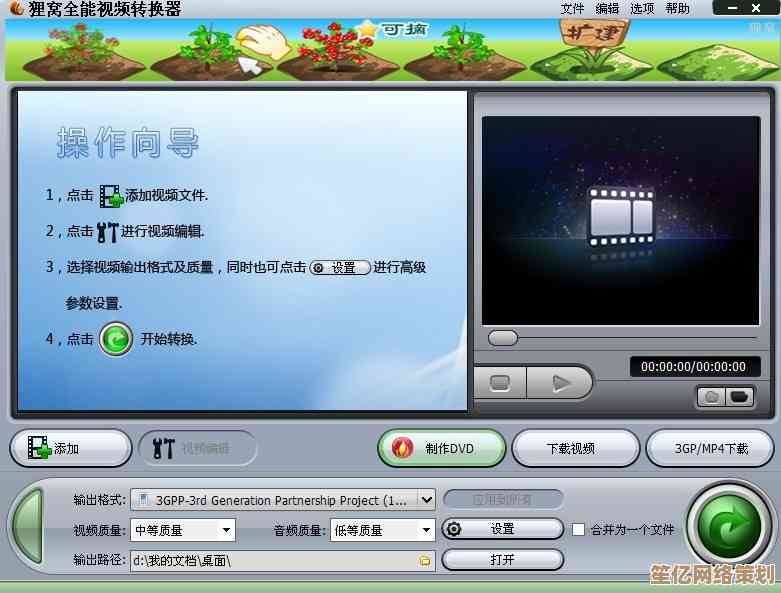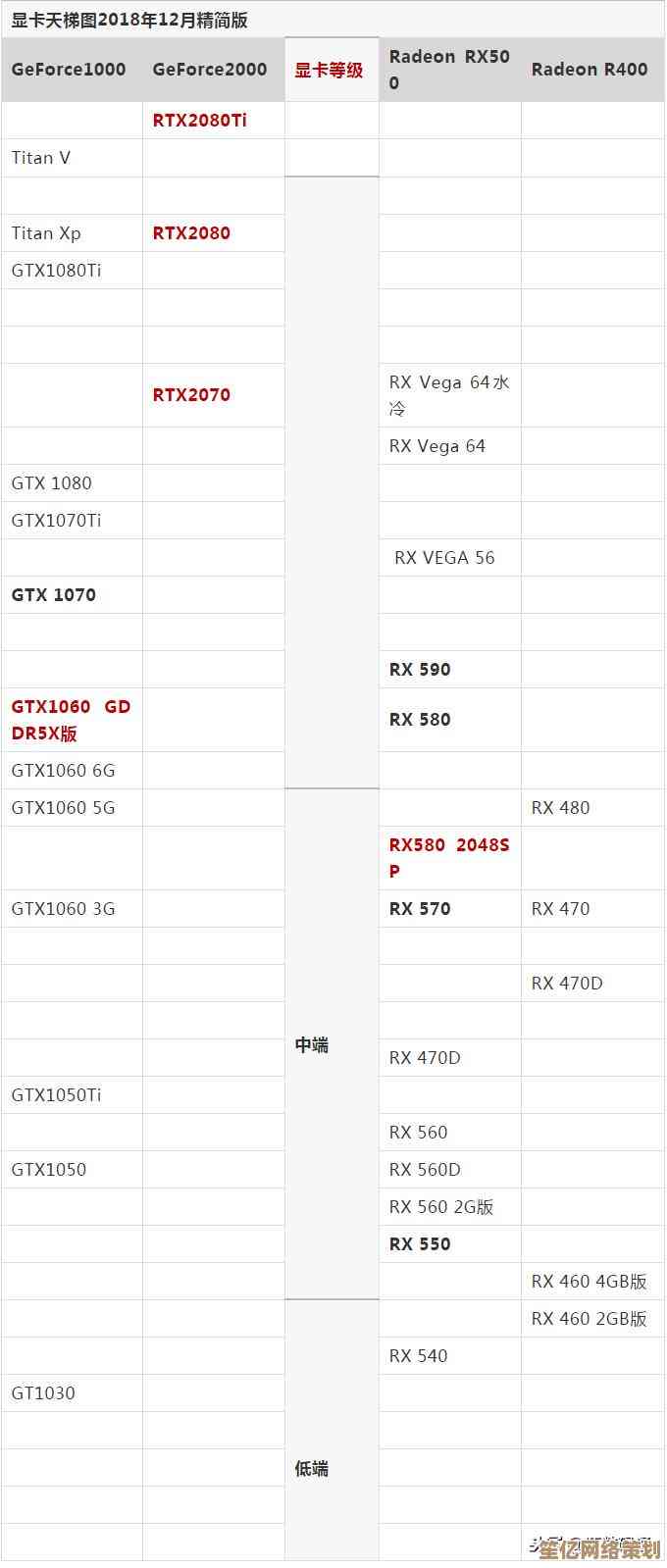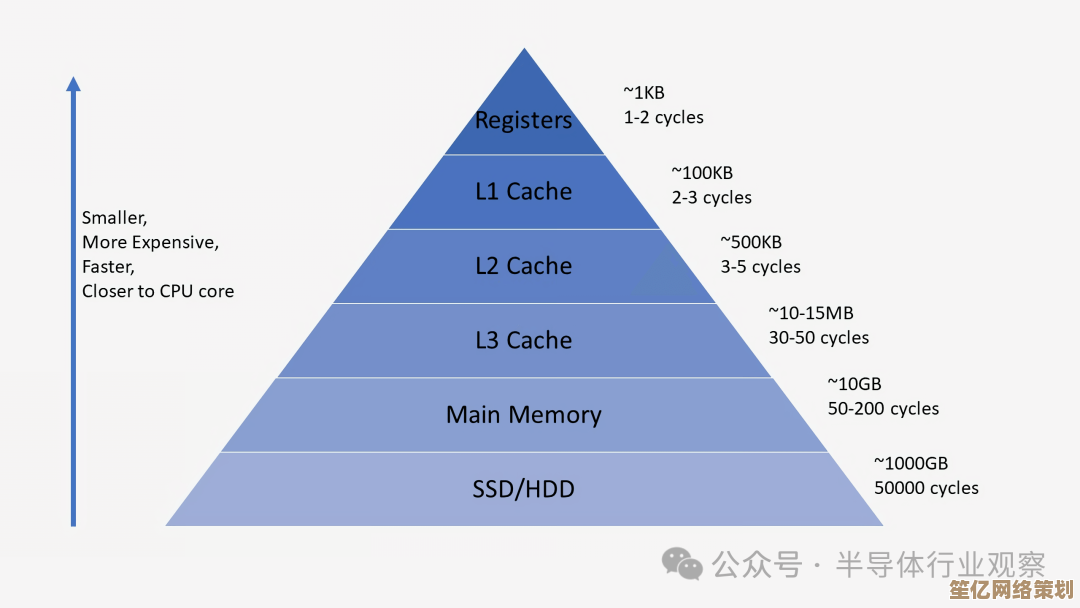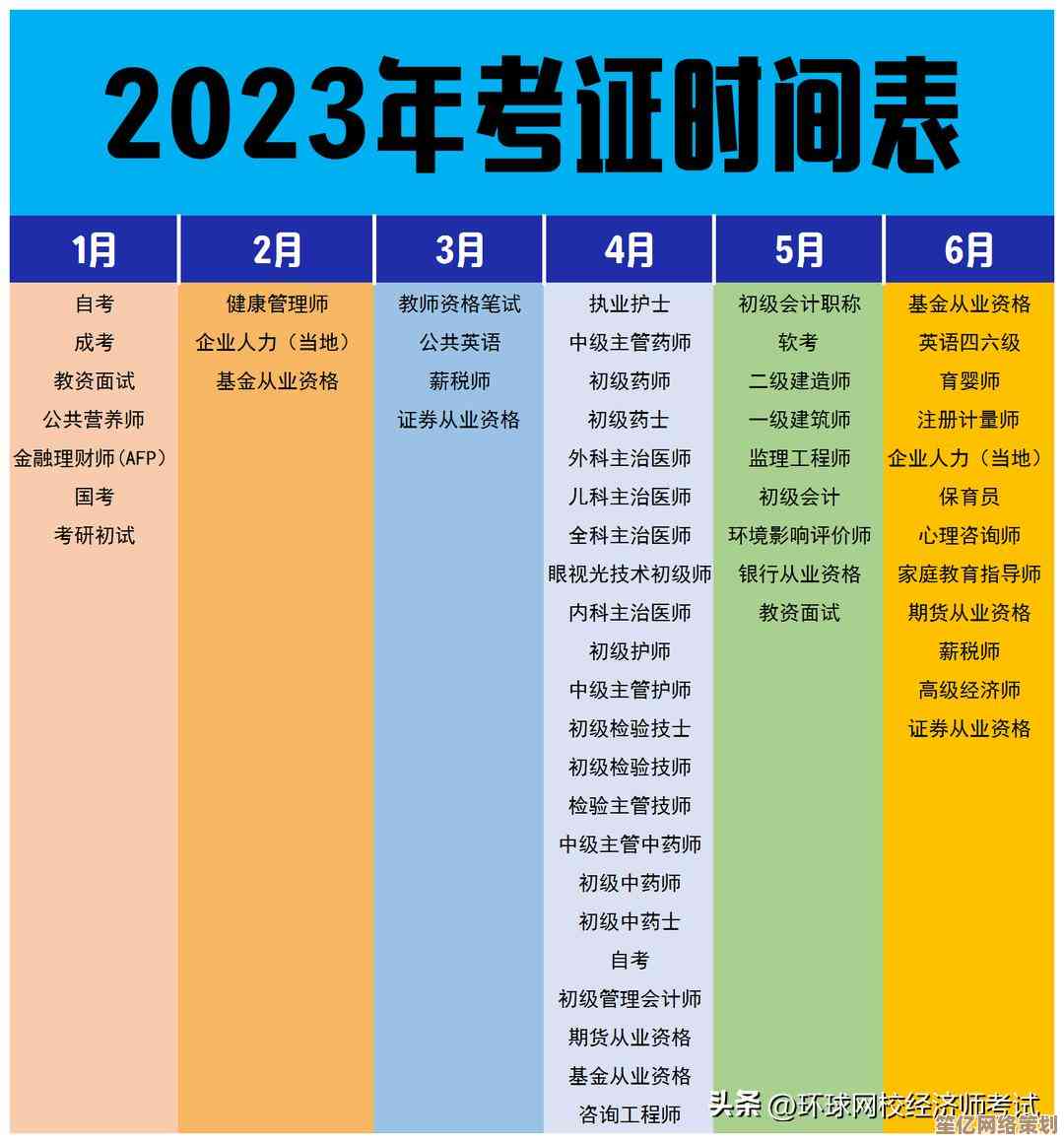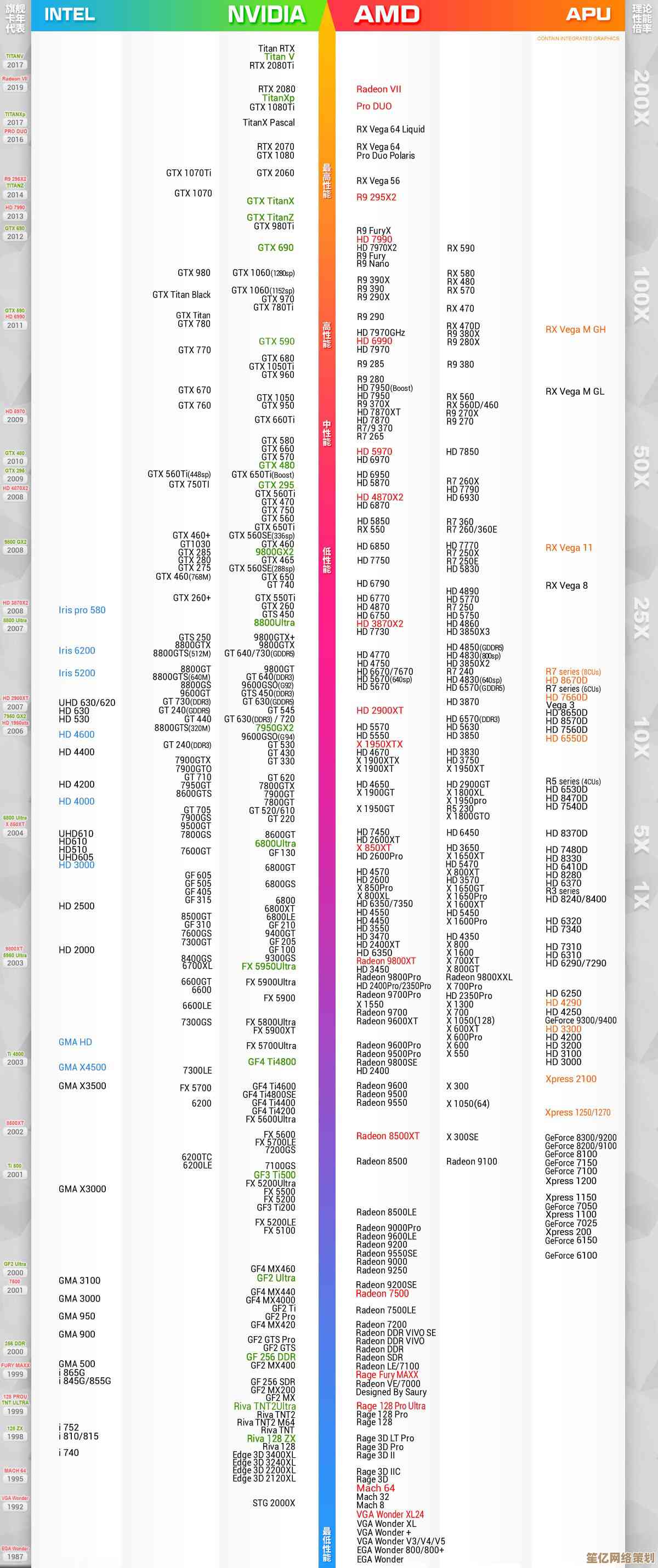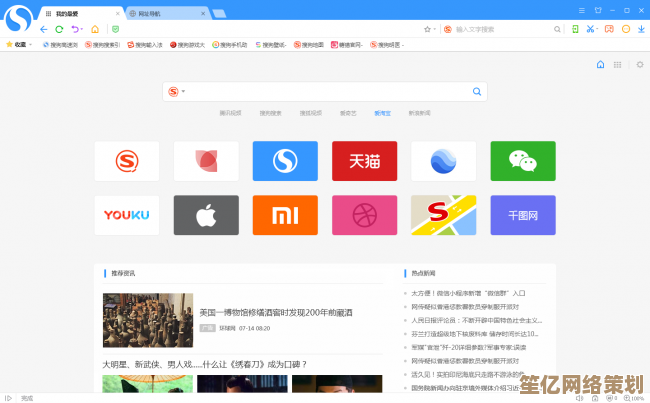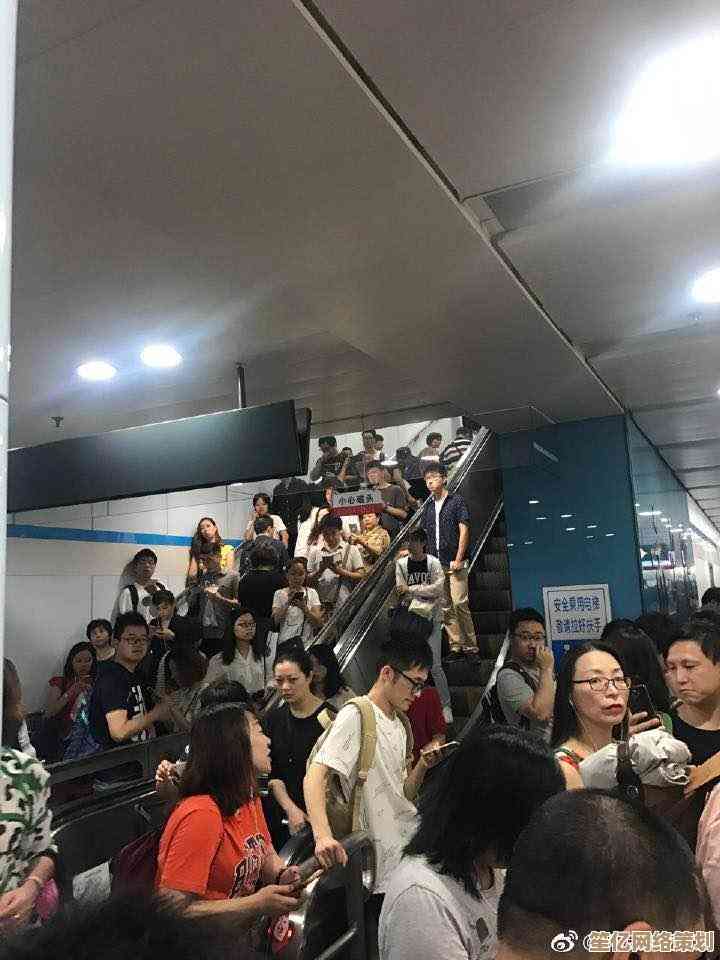Win11系统存储清理全攻略:有效提升电脑速度与响应能力
- 游戏动态
- 2025-10-20 11:04:57
- 4
哎,我这C盘怎么又红了?每次看到那个刺眼的红色条,心里就咯噔一下,感觉电脑也跟着变卡了,鼠标转圈圈转得我心烦,你可能也遇到过吧,那种打开个软件要等老半天,好像电脑在跟你闹脾气似的,其实啊,Win11用久了,难免会堆积一堆我们自己都忘了是啥的“电子垃圾”,今天咱就随便聊聊,怎么给系统做个大扫除,让它喘口气,利索点儿。
别一上来就找那些花里胡哨的第三方清理软件,Win11自己就带了不少好用的工具,只是藏得有点深,你点开设置,找到“系统”-“存储”,那个界面其实挺直观的,看看那个“临时文件”分类,点进去,系统会扫描一阵子,然后列出像“Windows更新清理”、“缩略图”、“临时文件”这些,这些玩意儿平时没啥用,就是占着地方不干活,勾选上,然后点“删除文件”…… 嗯,有时候能清出好几个G,感觉像白捡了空间,挺爽的。
还有个大家伙容易忽略的是“系统与保留空间”,里面可能藏着之前系统升级留下的旧Windows文件,要是你确定系统挺稳定,不打算回滚了,这东西也能清掉,又能腾出一大块地方,不过删之前最好确认下,免得后悔。
对了,应用商店里下的应用,还有那些传统桌面程序,也是吃空间的大户,在“应用”-“已安装的应用”里,按大小排个序,你会惊讶地发现,有些好久不用的软件,居然占了那么大的地方!像一些游戏,或者视频编辑软件,动不动几十个G,果断卸载那些用不上的,尤其是那种名字看起来就很陌生的,说不定是啥时候不小心装上的。
说到这儿,我想起来那个“磁盘清理”工具,老古董了,但依然好用,在搜索框里直接输“磁盘清理”,选系统盘,它会列出更详细的选项,什么“已下载的程序文件”、“Internet临时文件”…… 你可以挨个看看描述,觉得没用的就勾选,我每次清完,都感觉系统响应快了一点点,不知道是不是心理作用。
浏览器缓存也是个隐形杀手,Edge或者Chrome用久了,缓存文件能堆成山,去浏览器设置里清一下历史记录和缓存数据,虽然网页得重新加载,但整体速度会清爽不少。
还有啊,桌面和下载文件夹,简直就是垃圾的重灾区,我的桌面以前乱得没法看,各种安装包、临时图片、文档堆在一起,后来我下了决心,把重要的挪到其他盘,没用的直接删,下载完的东西也及时整理,别让它们在那躺平,这样不仅看着舒服,系统索引文件的压力也小多了。
休眠文件(hiberfil.sys)和虚拟内存(pagefile.sys)是系统级的,占的空间不小,但动它们要小心,如果不是特别缺空间,一般不建议动,要是真到了山穷水尽的地步,可以搜搜怎么调整虚拟内存大小,或者对休眠功能没需求的话,用管理员权限的命令行关掉休眠,能省出大概和你内存差不多大小的空间。… 这个操作有点技术含量,搞不懂的话最好别乱动。
最后唠叨一句,养成定期清理的习惯比啥都强,别等到电脑卡成幻灯片了才想起来收拾,每个月花个十分钟,检查一下存储空间,卸载点不用的软件,清空回收站(别忘了清空!),就能让电脑保持在一个比较健康的状态。
反正吧,电脑跟屋子一样,定期打扫一下,住着才舒服,希望这些零零碎碎的经验,能帮你家那位“慢郎中”电脑提提速。
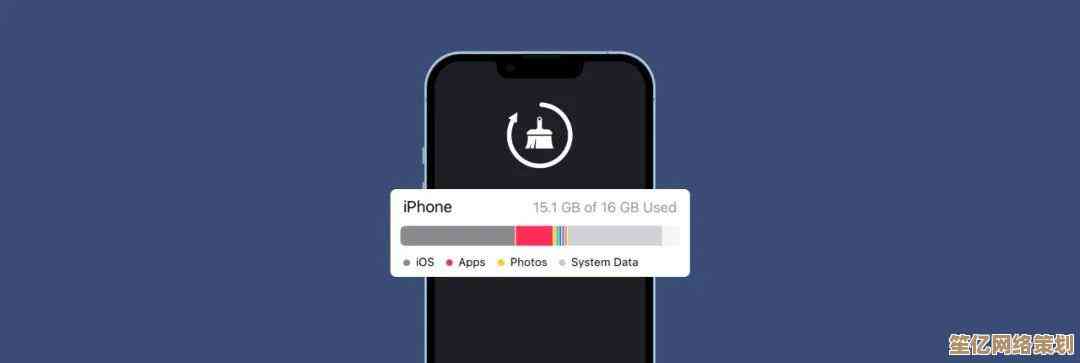
本文由盈壮于2025-10-20发表在笙亿网络策划,如有疑问,请联系我们。
本文链接:http://waw.haoid.cn/yxdt/33920.html